Panasonic KX-FLB883 RU: 7.9 Совместная работа с
7.9 Совместная работа с : Panasonic KX-FLB883 RU
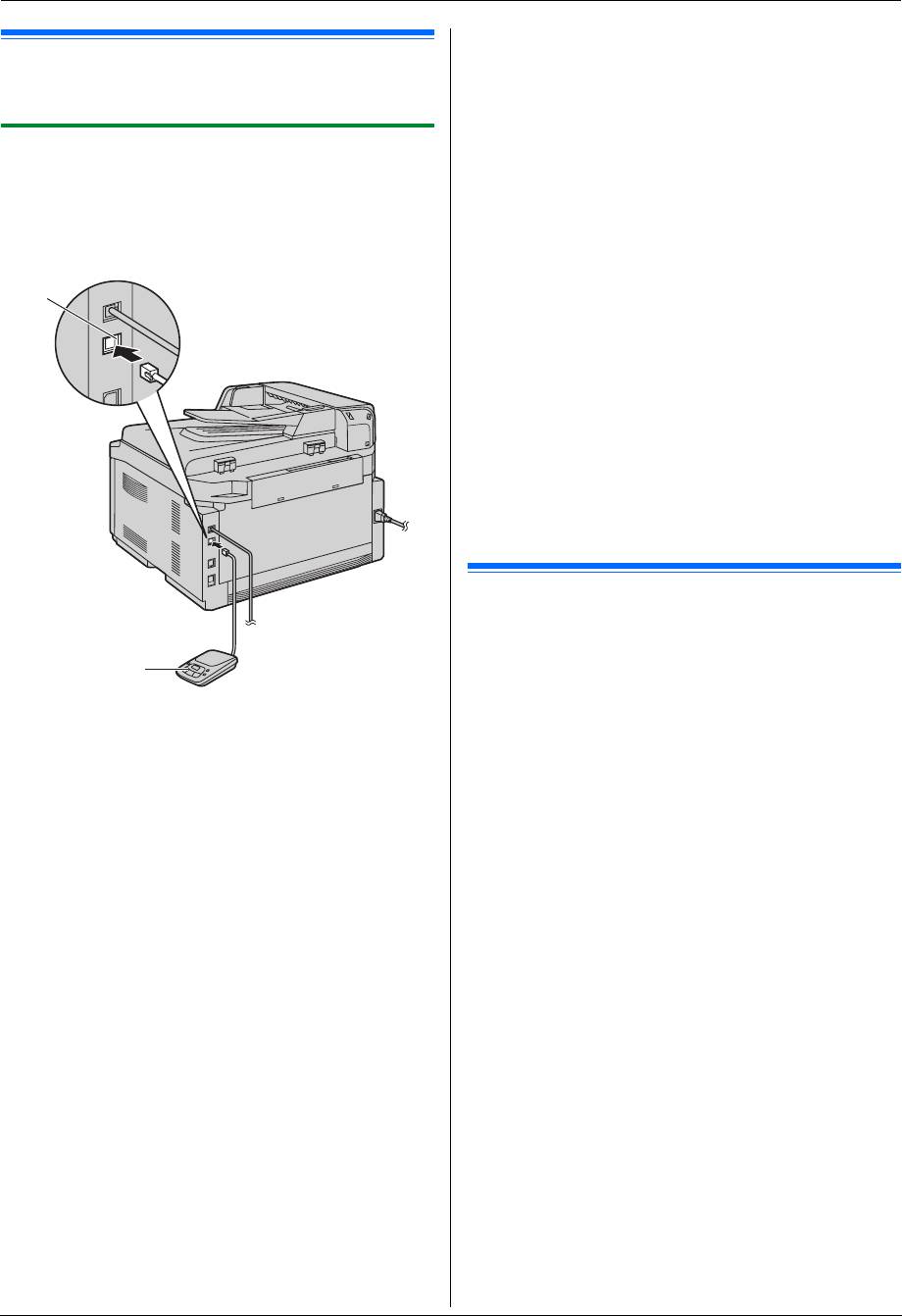
FLB883RU-PFQX2748ZA-OI-ru.book Page 50 Thursday, September 6, 2007 1:50 PM
7. Факс
Прием голосового сообщения и факса во время одного
вызова
7.9 Совместная работа с
Вызывающий абонент может оставить голосовое сообщение и
автоответчиком
отправить факс во время одного и того же вызова.
Предварительно ознакомьте вашего абонента со следующей
процедурой.
7.9.1 Конфигурация аппарата для работы с
1.
Вызывающий абонент звонит на ваш аппарат.
автоответчиком
L
Автоответчик отвечает на вызов.
1
Подключите автоответчик (
1
).
2.
Абонент может оставить свое сообщение после
L
Автоответчик не входит в комплект поставки.
приветствия.
L
Если заглушка (
2
) установлена, удалите ее.
3.
Абонент набирает
{*}{#}{
9
}
(предустановленный код
активизации факса).
2
L
Аппарат включает функцию факса.
4.
Абонент нажимает клавишу старта для начала отправки
документа.
Примечание:
L
Чтобы использовать эту функцию, убедитесь, что
дистанционное включение факса включено (функция
#434, стр. 62). Код дистанционного включения факса
также можно изменить.
L
Если в памяти автоответчика нет свободного места,
аппарат не сможет принимать документы. Смотрите
инструкцию по эксплуатации автоответчика и удалите
ненужные сообщения.
7.10 Получение методом поллинга
(получение факса, содержащегося
на другом факсимильном аппарате)
1
Эта возможность позволяет извлекать документ с другого
совместимого аппарата. Вызов оплачиваете вы.
2
Задайте число звонков на автоответчике на значение 4
Убедитесь в том, что в ваш аппарат не вставлены документы,
или меньше.
и что аппарат абонента готов к вашему вызову.
L
Это дает возможность автоответчику первому
ответить на вызов.
1
Нажимайте
{
MENU
}
до отображения
“
ПОЛЛИНГ
”
.
i
{
SET
}
3
Запишите на автоответчик сообщение-приветствие.
L
Рекомендуется записать сообщение длительностью
2
Наберите номер факса.
i
{
START
}
до 10 секунд и при этом не делать пауз более четырех
секунд. В противном случае оба аппарата будут
работать неправильно.
4
Включите автоответчик.
5
Установите аппарат на нужный режим приема (стр. 47).
L
При выборе режима ТОЛЬКО ФАКС
установите в
режиме ТОЛЬКО ФАКС число звонков до ответа
более четырех (функция #210, стр. 58).
6
Убедитесь в уникальности каждого из следующих кодов:
– код дистанционного доступа автоответчика
– код включения факса (функция #434 на стр. 62)
Примечание:
L
Если это телефонный вызов, автоответчик записывает
голосовое сообщение.
Если обнаружен тональный сигнал факса, факсимильный
аппарат получает факс автоматически.
L
Если в памяти автоответчика нет свободного места,
аппарат не сможет принимать документы. Смотрите
инструкцию по эксплуатации автоответчика и удалите
ненужные сообщения.
50
Оглавление
- Для лучшего применения
- 1.1 Аксессуары, входящие в
- 1.2 Информация о дополнительных 1.3 Описания кнопок аксессуарах
- 1.4 Обзор
- 1.5 Тонер-картридж и барабан
- 1.6 Лоток для документов 1.7 Выходной лоток
- 1.8 Бумага для печати
- 1.9 Телефонная трубка
- 2.1 Соединения
- 2.2 Режим набора номера 2.3 Выбор режима работы (доставка
- 2.4 Установка оригинала документа
- 2.5 Функция Help
- 2.6 Регулировка громкости 2.7 Дата и время
- 2.8 Ваш логотип 2.9 Телефонный номер вашего
- 2.10 Конфигурирование аппарата
- 2.11 Установка программного
- 2.12 Запуск программного
- 3.1 Печать из приложений Windows
- 4.1 Сканирование с аппарата
- 4.2 Сканирование с компьютера
- 5.1 Изготовление копии
- 5.2 Другие функции копирования
- 6.1 Сохранение записей для
- 7.1 Отправка факса вручную
- 7.2 Передача факса с
- 7.3 Групповая рассылка
- 7.4 Отправка компьютерного
- 7.5 Разговор с вашим абонентом 7.6 Выбор способа применения после передачи или приема факса факсимильного аппарата
- 7.7 Прием факса автоматически –
- 7.8 Прием факса вручную – Режим
- 7.9 Совместная работа с
- 7.11 Запрет на прием спама
- 7.12 Получение факса на ваш компьютер
- 8.1 Услуга идентификации
- 8.2 Просмотр и обратный вызов с
- 8.6 Настройки идентификации
- 9.1 Программирование
- 9.2 Основные функции
- 9.3 Функции доставки факсов
- 9.4 Функции копирования
- 9.5 Функции ПК-печати
- 9.6 Функции сканирования
- 9.7 Сетевые функции
- 9.8 Сетевые функции (только сетевое соединение)
- 10.1 Ввод символов
- 10.2 Состояние аппарата
- 10.4 Отмена операций
- 11.1 Сообщения об ошибках – Отчеты
- 11.2 Сообщения об ошибках – на дисплее
- 11.3 Если функция не действует
- 12.1 Замятие бумаги для печати
- 12.2 Замятия документов
- 13.1 Чистка белых пластин и стекла
- 13.2 Чистка роликов податчика документов
- 14.1 Списки и отчеты 14.2 Технические характеристики
- 14.3 Сведения об авторских правах и лицензиях
- 15.1 Предметный указатель
- Примечания

